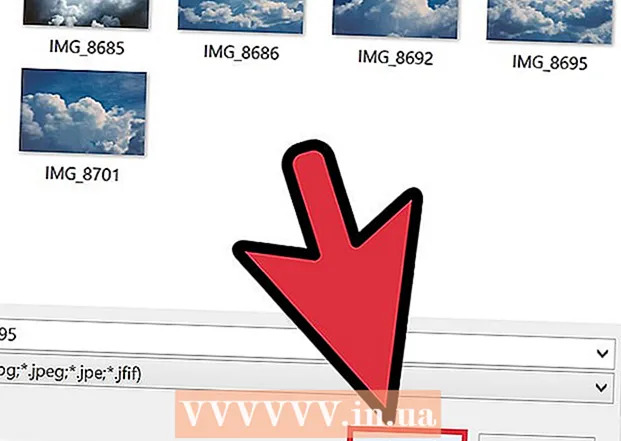రచయిత:
Roger Morrison
సృష్టి తేదీ:
26 సెప్టెంబర్ 2021
నవీకరణ తేదీ:
1 జూలై 2024

విషయము
హార్డ్డ్రైవ్లు మా కంప్యూటింగ్కు ఆధారం. కంప్యూటర్లను ఉపయోగించడం డేటాను మార్చటానికి సమానం, మరియు హార్డ్ డ్రైవ్ అనేది మన డేటా మొత్తాన్ని ఉంచగల ప్రదేశం; ఫోటో ఆల్బమ్లు, సంగీతం, పని పత్రాలు, ఇ-మెయిల్ మొదలైనవి కంప్యూటర్లోని చాలా భాగాలు యాంత్రికమైనవి కావు. వారు యాంత్రిక పరికరం (ఉదా. కారు) లాగా ధరించరు. ఆధునిక డేటా ప్రాసెసింగ్లో యాంత్రిక భాగాలతో ఉన్న కొన్ని ఎలక్ట్రానిక్ పరికరాల్లో మీ హార్డ్ డ్రైవ్ ఒకటి, అందువల్ల మరణించే మొదటి వ్యక్తిగా ఇది నిర్ణయించబడుతుంది. కూలిపోతున్న హార్డ్ డ్రైవ్ యొక్క సంకేతాలను గుర్తించడం చాలా ముఖ్యం ఎందుకంటే మీరు సమగ్ర బ్యాకప్ సిస్టమ్ కోసం బడ్జెట్ కలిగి ఉండకపోవచ్చు, ఆ డేటాను పోగొట్టుకునే ముందు ఆదా చేస్తారు - కొన్నిసార్లు ఎప్పటికీ మరియు తిరిగి పొందలేరు, మీరు దాని కోసం చెల్లించాలనుకున్నది .
అడుగు పెట్టడానికి
 వాస్తవానికి ముందు హార్డ్ డ్రైవ్ పనిచేయడం ఎప్పుడు ఆగిపోతుందో తెలుసుకోవడానికి ప్రయత్నించండి. ఇది ఎల్లప్పుడూ సాధ్యం కాదు, మరియు కొన్నిసార్లు హార్డ్ డ్రైవ్ పనిచేయడం ఆగిపోతుంది - కాని రాబోయే హార్డ్ డ్రైవ్ విఫలమయ్యే లక్షణాల కోసం ఒక కన్ను వేసి ఉంచడం ఇంకా ముఖ్యం, అందువల్ల మీ డేటా మరియు ప్రొఫెషనల్ సహాయంలో కాల్ బ్యాకప్ చేయడానికి మీకు అవకాశం ఉంది. హార్డ్ డ్రైవ్లు చాలా సున్నితమైన హార్డ్వేర్ ముక్కలు, కాబట్టి మీరు ఏమి చేస్తున్నారో మీకు తెలియకపోతే వాటిని చూడటానికి వాటిని తెరవవద్దు. మరియు మీరు భాగాన్ని తెరిచినప్పుడు, ప్లేట్లు బయటి గాలికి గురికాకుండా చూసుకోండి - హార్డ్ డ్రైవ్లు దుమ్ము లేని గదులలో (క్లాస్ 100) మాత్రమే తెరవబడతాయి, లేకుంటే అవి దాదాపుగా దుమ్ముతో నాశనం అవుతాయి. మీ డేటాను పునరుద్ధరించడం కంటే బ్యాకప్ చేయడం చాలా సులభం (మరియు చౌకైనది). పరికరం విఫలమవుతుందనే సూచనను మీరు గమనించిన వెంటనే, బ్యాకప్ కలిగి ఉండటం లేదా సృష్టించడం చాలా ముఖ్యం. డ్రైవ్ విచ్ఛిన్నమైనప్పుడు, మీకు వారంటీ ఇంకా ఉంటే దాన్ని క్లెయిమ్ చేయవచ్చు లేదా క్రొత్త డ్రైవ్ను కొనండి, తద్వారా మీరు ముందుకు సాగవచ్చు. రికవరీకి డేటా మరియు రికవరీ అవుతుందనే హామీ లేకుండా వేల మరియు వేల డాలర్లు ఖర్చు అవుతుంది; ఇది ఖచ్చితంగా చెల్లించాల్సిన హాస్యాస్పదమైన మొత్తం, కానీ మీరు షాపింగ్ చేయడం కంటే ఎక్కువ చేయలేరు మరియు ఉత్తమ ధరను పొందడానికి ప్రయత్నించండి. మీ కోసం అదే విధంగా చేయమని డేటా స్పెషలిస్ట్ను అడగడం కంటే బ్యాకప్ను సరికొత్త డ్రైవ్కు బదిలీ చేయడానికి అయ్యే ఖర్చు చాలా తక్కువ.
వాస్తవానికి ముందు హార్డ్ డ్రైవ్ పనిచేయడం ఎప్పుడు ఆగిపోతుందో తెలుసుకోవడానికి ప్రయత్నించండి. ఇది ఎల్లప్పుడూ సాధ్యం కాదు, మరియు కొన్నిసార్లు హార్డ్ డ్రైవ్ పనిచేయడం ఆగిపోతుంది - కాని రాబోయే హార్డ్ డ్రైవ్ విఫలమయ్యే లక్షణాల కోసం ఒక కన్ను వేసి ఉంచడం ఇంకా ముఖ్యం, అందువల్ల మీ డేటా మరియు ప్రొఫెషనల్ సహాయంలో కాల్ బ్యాకప్ చేయడానికి మీకు అవకాశం ఉంది. హార్డ్ డ్రైవ్లు చాలా సున్నితమైన హార్డ్వేర్ ముక్కలు, కాబట్టి మీరు ఏమి చేస్తున్నారో మీకు తెలియకపోతే వాటిని చూడటానికి వాటిని తెరవవద్దు. మరియు మీరు భాగాన్ని తెరిచినప్పుడు, ప్లేట్లు బయటి గాలికి గురికాకుండా చూసుకోండి - హార్డ్ డ్రైవ్లు దుమ్ము లేని గదులలో (క్లాస్ 100) మాత్రమే తెరవబడతాయి, లేకుంటే అవి దాదాపుగా దుమ్ముతో నాశనం అవుతాయి. మీ డేటాను పునరుద్ధరించడం కంటే బ్యాకప్ చేయడం చాలా సులభం (మరియు చౌకైనది). పరికరం విఫలమవుతుందనే సూచనను మీరు గమనించిన వెంటనే, బ్యాకప్ కలిగి ఉండటం లేదా సృష్టించడం చాలా ముఖ్యం. డ్రైవ్ విచ్ఛిన్నమైనప్పుడు, మీకు వారంటీ ఇంకా ఉంటే దాన్ని క్లెయిమ్ చేయవచ్చు లేదా క్రొత్త డ్రైవ్ను కొనండి, తద్వారా మీరు ముందుకు సాగవచ్చు. రికవరీకి డేటా మరియు రికవరీ అవుతుందనే హామీ లేకుండా వేల మరియు వేల డాలర్లు ఖర్చు అవుతుంది; ఇది ఖచ్చితంగా చెల్లించాల్సిన హాస్యాస్పదమైన మొత్తం, కానీ మీరు షాపింగ్ చేయడం కంటే ఎక్కువ చేయలేరు మరియు ఉత్తమ ధరను పొందడానికి ప్రయత్నించండి. మీ కోసం అదే విధంగా చేయమని డేటా స్పెషలిస్ట్ను అడగడం కంటే బ్యాకప్ను సరికొత్త డ్రైవ్కు బదిలీ చేయడానికి అయ్యే ఖర్చు చాలా తక్కువ.  వింత శబ్దాల కోసం చూడండి. మీరు కొన్నిసార్లు వింత గ్రౌండింగ్ మరియు గిలక్కాయలు వినిపిస్తే, డ్రైవ్ కోలుకోలేని విధంగా దెబ్బతిన్నట్లు అర్థం - ఉదాహరణకు, తల క్రాష్ అయినట్లయితే, ఇది తరచూ జరుగుతుంది. లేదా హార్డ్ డ్రైవ్ మోటారు విచ్ఛిన్నమై ఉండవచ్చు లేదా ధ్వనించే బేరింగ్ల కారణంగా మీ డ్రైవ్ గ్రౌండింగ్ శబ్దాలు చేస్తోంది. మీరు వింత శబ్దాలు విన్నట్లయితే, చాలా త్వరగా పని చేయండి - మీకు బహుశా ఎక్కువ సమయం లేదు.
వింత శబ్దాల కోసం చూడండి. మీరు కొన్నిసార్లు వింత గ్రౌండింగ్ మరియు గిలక్కాయలు వినిపిస్తే, డ్రైవ్ కోలుకోలేని విధంగా దెబ్బతిన్నట్లు అర్థం - ఉదాహరణకు, తల క్రాష్ అయినట్లయితే, ఇది తరచూ జరుగుతుంది. లేదా హార్డ్ డ్రైవ్ మోటారు విచ్ఛిన్నమై ఉండవచ్చు లేదా ధ్వనించే బేరింగ్ల కారణంగా మీ డ్రైవ్ గ్రౌండింగ్ శబ్దాలు చేస్తోంది. మీరు వింత శబ్దాలు విన్నట్లయితే, చాలా త్వరగా పని చేయండి - మీకు బహుశా ఎక్కువ సమయం లేదు.  అదృశ్యమైన డేటా మరియు డిస్క్ లోపాల కోసం చూడండి. మీరు పత్రాన్ని సేవ్ చేయలేకపోతున్నారా? లేదా నిన్న మీ డెస్క్టాప్లో ఎక్కడా కనిపించని ఫైల్ ఉందని మీరు ఖచ్చితంగా అనుకుంటున్నారా? ఎల్లప్పుడూ పనిచేసిన ప్రోగ్రామ్లు హఠాత్తుగా పనిచేయడం మానేస్తాయి, ఫైల్ యొక్క స్థానాన్ని అడుగుతున్నాయా? ఇవన్నీ మీ హార్డ్ డ్రైవ్ దాని రోజును కలిగి ఉండటానికి సూచనలు. ఖచ్చితంగా, మీ పిల్లలు మీ ఫైళ్ళను తరలించడం గురించి లేదా వాటిని వైరస్ పాడుచేయడం గురించి చమత్కరించారు, కాని ఈ ప్రత్యామ్నాయ కారణాలను మీరు తోసిపుచ్చగలిగితే డేటా తప్పిపోవడం మీ డ్రైవ్కు మంచి సంకేతం కాదు.
అదృశ్యమైన డేటా మరియు డిస్క్ లోపాల కోసం చూడండి. మీరు పత్రాన్ని సేవ్ చేయలేకపోతున్నారా? లేదా నిన్న మీ డెస్క్టాప్లో ఎక్కడా కనిపించని ఫైల్ ఉందని మీరు ఖచ్చితంగా అనుకుంటున్నారా? ఎల్లప్పుడూ పనిచేసిన ప్రోగ్రామ్లు హఠాత్తుగా పనిచేయడం మానేస్తాయి, ఫైల్ యొక్క స్థానాన్ని అడుగుతున్నాయా? ఇవన్నీ మీ హార్డ్ డ్రైవ్ దాని రోజును కలిగి ఉండటానికి సూచనలు. ఖచ్చితంగా, మీ పిల్లలు మీ ఫైళ్ళను తరలించడం గురించి లేదా వాటిని వైరస్ పాడుచేయడం గురించి చమత్కరించారు, కాని ఈ ప్రత్యామ్నాయ కారణాలను మీరు తోసిపుచ్చగలిగితే డేటా తప్పిపోవడం మీ డ్రైవ్కు మంచి సంకేతం కాదు.  మీ కంప్యూటర్ ఇప్పటికీ మీ హార్డ్ డ్రైవ్ను గుర్తించిందో లేదో తనిఖీ చేయండి. ఇది స్పష్టంగా అనిపించవచ్చు, కానీ మీ కంప్యూటర్ ఇకపై డ్రైవ్ను గుర్తించకపోతే, డ్రైవ్లో సమస్య ఉంది మరియు కంప్యూటర్తో కాదు. డ్రైవ్ గుర్తించబడిందో లేదో తెలుసుకోవడానికి డ్రైవ్ను మరొక కంప్యూటర్లో పరీక్షించండి. తరచుగా ఇది తార్కిక లోపం అవుతుంది - తీవ్రమైన యాంత్రిక సమస్యను సూచించే వింత శబ్దాలు లేదా రీడ్ అండ్ రైట్ హెడ్తో సమస్యను మీరు వినకపోతే.
మీ కంప్యూటర్ ఇప్పటికీ మీ హార్డ్ డ్రైవ్ను గుర్తించిందో లేదో తనిఖీ చేయండి. ఇది స్పష్టంగా అనిపించవచ్చు, కానీ మీ కంప్యూటర్ ఇకపై డ్రైవ్ను గుర్తించకపోతే, డ్రైవ్లో సమస్య ఉంది మరియు కంప్యూటర్తో కాదు. డ్రైవ్ గుర్తించబడిందో లేదో తెలుసుకోవడానికి డ్రైవ్ను మరొక కంప్యూటర్లో పరీక్షించండి. తరచుగా ఇది తార్కిక లోపం అవుతుంది - తీవ్రమైన యాంత్రిక సమస్యను సూచించే వింత శబ్దాలు లేదా రీడ్ అండ్ రైట్ హెడ్తో సమస్యను మీరు వినకపోతే.  మీ కంప్యూటర్ చాలా క్రాష్ అవుతుందో లేదో తెలుసుకోండి. మీ కంప్యూటర్ క్రమం తప్పకుండా నీలిరంగు తెరను ప్రదర్శిస్తుందా లేదా సిస్టమ్ అకస్మాత్తుగా పున art ప్రారంభించబడుతుందా? ముఖ్యంగా ఆపరేటింగ్ సిస్టమ్ ప్రారంభంలో సిస్టమ్ తరచుగా క్రాష్ అవుతుందా? మీ కంప్యూటర్ తరచూ క్రాష్ అయితే, ముఖ్యంగా ఫైళ్ళను యాక్సెస్ చేసేటప్పుడు (స్టార్టప్ సమయంలో వంటివి), ఇది హార్డ్ డ్రైవ్లో సమస్య ఉందని సూచిస్తుంది.
మీ కంప్యూటర్ చాలా క్రాష్ అవుతుందో లేదో తెలుసుకోండి. మీ కంప్యూటర్ క్రమం తప్పకుండా నీలిరంగు తెరను ప్రదర్శిస్తుందా లేదా సిస్టమ్ అకస్మాత్తుగా పున art ప్రారంభించబడుతుందా? ముఖ్యంగా ఆపరేటింగ్ సిస్టమ్ ప్రారంభంలో సిస్టమ్ తరచుగా క్రాష్ అవుతుందా? మీ కంప్యూటర్ తరచూ క్రాష్ అయితే, ముఖ్యంగా ఫైళ్ళను యాక్సెస్ చేసేటప్పుడు (స్టార్టప్ సమయంలో వంటివి), ఇది హార్డ్ డ్రైవ్లో సమస్య ఉందని సూచిస్తుంది.  మీ కంప్యూటర్ నెమ్మదిగా నడుస్తుందో లేదో గమనించండి. విండోస్ ఎక్స్ప్లోరర్లో ఫోల్డర్ తెరవడానికి అరగంట లేదా చెత్తను ఖాళీ చేయడానికి రెండు గంటలు పట్టడం లేదు. కంప్యూటర్ వినియోగదారులు సంవత్సరాలుగా ఈ సమస్యను తరచూ ఎదుర్కొంటున్నారు, మరియు ఇది ఎల్లప్పుడూ ఒకటి లేదా రెండు నెలల్లో విఫలమయ్యే హార్డ్ డ్రైవ్ను అనుసరిస్తుంది.
మీ కంప్యూటర్ నెమ్మదిగా నడుస్తుందో లేదో గమనించండి. విండోస్ ఎక్స్ప్లోరర్లో ఫోల్డర్ తెరవడానికి అరగంట లేదా చెత్తను ఖాళీ చేయడానికి రెండు గంటలు పట్టడం లేదు. కంప్యూటర్ వినియోగదారులు సంవత్సరాలుగా ఈ సమస్యను తరచూ ఎదుర్కొంటున్నారు, మరియు ఇది ఎల్లప్పుడూ ఒకటి లేదా రెండు నెలల్లో విఫలమయ్యే హార్డ్ డ్రైవ్ను అనుసరిస్తుంది.  శబ్దానికి సూచికగా శ్రద్ధ వహించండి. ధ్వని కట్టుబాటు నుండి వైదొలిగిన వెంటనే, లేదా మీ హార్డ్ డ్రైవ్ నుండి వచ్చే శబ్దాలు క్లిక్ చేయడం మరియు గ్రౌండింగ్ చేయడం పుష్కలంగా ఉంటే, దాన్ని వెంటనే ఆపివేయాలి. మీ హార్డ్ డ్రైవ్ చిన్నతనంలో మరియు ఉపయోగం కోసం సిద్ధంగా ఉన్నప్పుడు దాని శబ్దాన్ని తెలుసుకోండి, ఎందుకంటే మీరు డ్రైవ్ వయస్సులో స్వల్పంగా తేడాలను గుర్తించడం నేర్చుకోవాలి.
శబ్దానికి సూచికగా శ్రద్ధ వహించండి. ధ్వని కట్టుబాటు నుండి వైదొలిగిన వెంటనే, లేదా మీ హార్డ్ డ్రైవ్ నుండి వచ్చే శబ్దాలు క్లిక్ చేయడం మరియు గ్రౌండింగ్ చేయడం పుష్కలంగా ఉంటే, దాన్ని వెంటనే ఆపివేయాలి. మీ హార్డ్ డ్రైవ్ చిన్నతనంలో మరియు ఉపయోగం కోసం సిద్ధంగా ఉన్నప్పుడు దాని శబ్దాన్ని తెలుసుకోండి, ఎందుకంటే మీరు డ్రైవ్ వయస్సులో స్వల్పంగా తేడాలను గుర్తించడం నేర్చుకోవాలి.  మీ హార్డ్డ్రైవ్ను chkdsk తో తనిఖీ చేయండి. మీ కంప్యూటర్ క్రాష్ అయినట్లయితే లేదా చాలా కాలం క్రితం ఉన్న ఫైల్ను కనుగొనలేకపోతే, మీ హార్డ్ డ్రైవ్ చివరి మార్గంలో ఉందని అర్థం, కానీ డ్రైవ్ యొక్క ఫైల్ ఫార్మాట్లో సాధారణ లోపం ఉందని కూడా దీని అర్థం. దాదాపు అన్ని విండోస్ ఇన్స్టాలేషన్లతో ప్రామాణికంగా వచ్చే chkdsk లక్షణాన్ని ఉపయోగించి ఈ రకమైన లోపాలు సాధారణంగా (కానీ ఎల్లప్పుడూ కాదు) పరిష్కరించబడతాయి. డ్రైవ్ సి లో ఫైల్ సిస్టమ్ లోపాన్ని సరిచేయడానికి, నిర్వాహకుడిగా లాగిన్ అయినప్పుడు కమాండ్ ప్రాంప్ట్ తెరవండి - మీరు విండోస్ విస్టాను నడుపుతున్నారా లేదా తరువాత - మరియు "chkdsk C: / f" అని టైప్ చేయండి. (మీరు chkdsk తో డేటా లోపాలను కూడా తనిఖీ చేయాలనుకుంటే, మరొక పరామితిని జోడించండి: "chkdsk C: / f / r".)
మీ హార్డ్డ్రైవ్ను chkdsk తో తనిఖీ చేయండి. మీ కంప్యూటర్ క్రాష్ అయినట్లయితే లేదా చాలా కాలం క్రితం ఉన్న ఫైల్ను కనుగొనలేకపోతే, మీ హార్డ్ డ్రైవ్ చివరి మార్గంలో ఉందని అర్థం, కానీ డ్రైవ్ యొక్క ఫైల్ ఫార్మాట్లో సాధారణ లోపం ఉందని కూడా దీని అర్థం. దాదాపు అన్ని విండోస్ ఇన్స్టాలేషన్లతో ప్రామాణికంగా వచ్చే chkdsk లక్షణాన్ని ఉపయోగించి ఈ రకమైన లోపాలు సాధారణంగా (కానీ ఎల్లప్పుడూ కాదు) పరిష్కరించబడతాయి. డ్రైవ్ సి లో ఫైల్ సిస్టమ్ లోపాన్ని సరిచేయడానికి, నిర్వాహకుడిగా లాగిన్ అయినప్పుడు కమాండ్ ప్రాంప్ట్ తెరవండి - మీరు విండోస్ విస్టాను నడుపుతున్నారా లేదా తరువాత - మరియు "chkdsk C: / f" అని టైప్ చేయండి. (మీరు chkdsk తో డేటా లోపాలను కూడా తనిఖీ చేయాలనుకుంటే, మరొక పరామితిని జోడించండి: "chkdsk C: / f / r".)  మీ హార్డ్ డ్రైవ్లో లోపాలను పరిష్కరించండి. Chkdsk ఆదేశం డిస్క్ C లో ఫైల్ సిస్టమ్ నిర్మాణాన్ని తనిఖీ చేస్తుంది మరియు పరిష్కరిస్తుంది: (మరియు / r పారామితి ఉపయోగించినట్లయితే డేటా ఫైళ్ళలో ఏదైనా లోపాలను తనిఖీ చేసి పరిష్కరించండి). మీకు ఒకటి కంటే ఎక్కువ హార్డ్ డ్రైవ్ ఉంటే, C ని భర్తీ చేయడం ద్వారా, ఆ కంప్యూటర్లలో chkdsk ను అమలు చేయాలని సిఫార్సు చేయబడింది: సంబంధిత డ్రైవ్ యొక్క అక్షరంతో (ఆ అదనపు హార్డ్ డ్రైవ్ యొక్క). ఉదా. E: - ఆదేశం "chkdsk E: / f / r" లాగా కనిపిస్తుంది. ఇది చాలా సందర్భాలలో ఫైల్ సిస్టమ్ లోపాలను పరిష్కరిస్తుంది, తద్వారా డ్రైవ్ సాధారణంగా మళ్లీ పని చేస్తుంది. అయినప్పటికీ, లోపం మళ్లీ ప్రారంభమైతే, రీబూట్ సమయంలో లేదా అసలు లోపం ఉన్న అదే డ్రైవ్లో 12 క్రియాశీల గంటలలోపు, అప్పుడు మీ డిస్క్ విచ్ఛిన్నమవుతుంది మరియు మీరు ఆ డ్రైవ్ నుండి ఎక్కువ డేటాను బ్యాకప్ చేసి పునరుద్ధరించడానికి ప్రయత్నించాలి. డ్రైవ్ను తీసివేసి, భర్తీ చేయడానికి ముందు మీకు వీలైనంత త్వరగా. (ఇది తిరిగి పొందలేనిది మరియు మీరు దీన్ని ఉపయోగించడం కొనసాగిస్తేనే మరింత క్షీణిస్తుంది.) సిస్టమ్ను బూట్ చేయడానికి ఎంత సమయం పడుతుందో ట్రాక్ చేయండి
మీ హార్డ్ డ్రైవ్లో లోపాలను పరిష్కరించండి. Chkdsk ఆదేశం డిస్క్ C లో ఫైల్ సిస్టమ్ నిర్మాణాన్ని తనిఖీ చేస్తుంది మరియు పరిష్కరిస్తుంది: (మరియు / r పారామితి ఉపయోగించినట్లయితే డేటా ఫైళ్ళలో ఏదైనా లోపాలను తనిఖీ చేసి పరిష్కరించండి). మీకు ఒకటి కంటే ఎక్కువ హార్డ్ డ్రైవ్ ఉంటే, C ని భర్తీ చేయడం ద్వారా, ఆ కంప్యూటర్లలో chkdsk ను అమలు చేయాలని సిఫార్సు చేయబడింది: సంబంధిత డ్రైవ్ యొక్క అక్షరంతో (ఆ అదనపు హార్డ్ డ్రైవ్ యొక్క). ఉదా. E: - ఆదేశం "chkdsk E: / f / r" లాగా కనిపిస్తుంది. ఇది చాలా సందర్భాలలో ఫైల్ సిస్టమ్ లోపాలను పరిష్కరిస్తుంది, తద్వారా డ్రైవ్ సాధారణంగా మళ్లీ పని చేస్తుంది. అయినప్పటికీ, లోపం మళ్లీ ప్రారంభమైతే, రీబూట్ సమయంలో లేదా అసలు లోపం ఉన్న అదే డ్రైవ్లో 12 క్రియాశీల గంటలలోపు, అప్పుడు మీ డిస్క్ విచ్ఛిన్నమవుతుంది మరియు మీరు ఆ డ్రైవ్ నుండి ఎక్కువ డేటాను బ్యాకప్ చేసి పునరుద్ధరించడానికి ప్రయత్నించాలి. డ్రైవ్ను తీసివేసి, భర్తీ చేయడానికి ముందు మీకు వీలైనంత త్వరగా. (ఇది తిరిగి పొందలేనిది మరియు మీరు దీన్ని ఉపయోగించడం కొనసాగిస్తేనే మరింత క్షీణిస్తుంది.) సిస్టమ్ను బూట్ చేయడానికి ఎంత సమయం పడుతుందో ట్రాక్ చేయండి
చిట్కాలు
- తార్కిక లోపాలు: హార్డ్ డ్రైవ్ యొక్క ఎలక్ట్రానిక్స్ విచ్ఛిన్నమైనప్పుడు లేదా సాఫ్ట్వేర్ (ఫర్మ్వేర్) సమస్య ఉన్నప్పుడు తార్కిక లోపాలు సంభవిస్తాయి. ఈ రకమైన వైఫల్యం సాధారణంగా చౌకైనది మరియు నిర్ధారించడానికి సులభమైనది. దురదృష్టవశాత్తు, ఇది అసాధారణమైన లోపం కూడా.
- మీడియా లోపాలు: హార్డ్ డిస్క్ సుమారుగా నిర్వహించబడితే, అయస్కాంత పలకలు గీయబడినవి, లేదా చదవడం / వ్రాయడం లోపాలు లేదా తక్కువ-స్థాయి ఆకృతీకరణ సమస్యలు ఉంటే, ఇది మీడియా లోపం. ఇవి కూడా చాలా అరుదు. ప్లేట్లు గీసుకుంటే, డేటా పోగొట్టుకున్నట్లు పరిగణించవచ్చు.
- హార్డ్ డ్రైవ్లు ఎందుకు విఫలమవుతాయి?
- హెడ్ లోపాలను చదవండి / వ్రాయండి: చదవడానికి / వ్రాయడానికి తల బోర్డులపైకి క్రాష్ అయినప్పుడు (తల క్రాష్), తల బోర్డుల పైన అసమానంగా తేలుతుంది, లేదా పిసిబి మరియు తల మధ్య వైరింగ్ తప్పుగా ఉన్నప్పుడు - అదనంగా ఇతర చదవడానికి / వ్రాయడానికి తల లోపాలు. ఇది చాలా సాధారణమైన పనిచేయకపోవడం. తల క్రాష్ ముఖ్యంగా బాధించేది.
- యాంత్రిక వైఫల్యాలు: యాంత్రిక వైఫల్యాలు బహుశా అన్ని హార్డ్ డ్రైవ్ సమస్యలలో అతిపెద్ద భాగం. ఇంజిన్ కాలిపోతుంది, డ్రైవ్ వేడెక్కడం, బేరింగ్లు అంటుకుంటాయి - కారు ఇబ్బంది పడనప్పుడు మీరు ఆశించే విషయాలు. ఇది బాధించేది కావచ్చు, కానీ అంతరాయం రికార్డులను ప్రభావితం చేయకపోతే, మీరు కోలుకునే అవకాశం ఉండవచ్చు, కానీ అధిక ఖర్చుతో.
హెచ్చరికలు
- మీరు డేటా రికవరీ స్పెషలిస్ట్ను సంప్రదించినప్పుడు, వారు డ్రైవ్ యొక్క రవాణా గురించి మీకు తెలియజేస్తారు, అయినప్పటికీ మరింత నష్టాన్ని నివారించడానికి డిస్క్ను పంపిణీ చేయడానికి వారు మిమ్మల్ని ఇష్టపడతారు.
- హీరోగా ఉండటానికి ప్రయత్నించవద్దు. సమయం ఉంటే, మీ డేటాను బ్యాకప్ చేయాలని నిర్ధారించుకోండి. సమయం లేకపోతే - డ్రైవ్ బాధించే శబ్దాలు చేసేటప్పుడు వంటివి - కంప్యూటర్ లేదా కేసు నుండి బయటకు తీయండి, యాంటీ స్టాటిక్ ప్లాస్టిక్ లేదా అల్యూమినియం రేకుతో చుట్టండి మరియు మీరు డ్రైవ్ను పంపే వరకు దాన్ని సురక్షితమైన స్థలంలో ఉంచండి ఒక ప్రొఫెషనల్. హార్డ్ డ్రైవ్లు చాలా సున్నితమైనవి. దానితో గందరగోళం చెందకండి.
- హార్డ్ డ్రైవ్ల విషయానికి వస్తే, పల్స్పై వేలు పెట్టి త్వరగా పనిచేయడం ముఖ్యం. మరియు, వాస్తవానికి, మీరు దాని కోసం షాపింగ్ ఆలస్యం చేయవలసి వచ్చినప్పటికీ, విస్తృతమైన బ్యాకప్లను చేయండి.